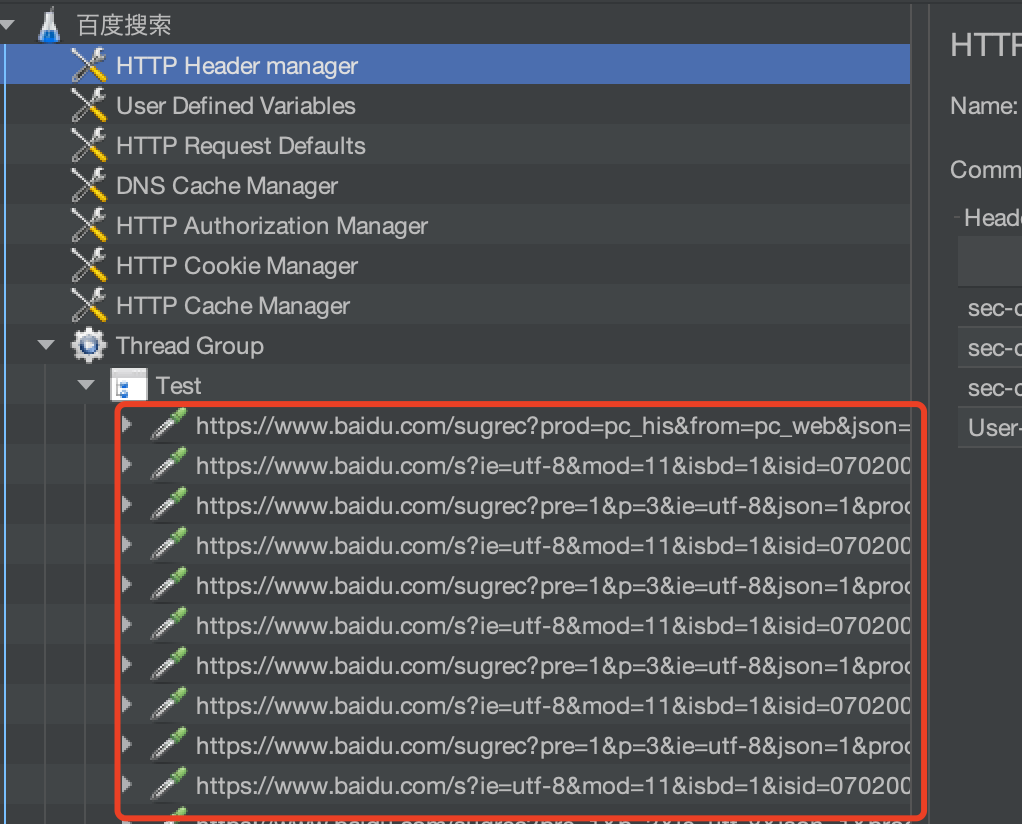BlazeMeter+Jmeter实现接口自动化--环境配置
一、 BlazeMeter
BlazeMeter是一款Chrome浏览器插件,可以录制脚本,辅助Jmeter完成脚本创建。
1. 安装步骤
1. 进入谷歌浏览器的扩展程序页面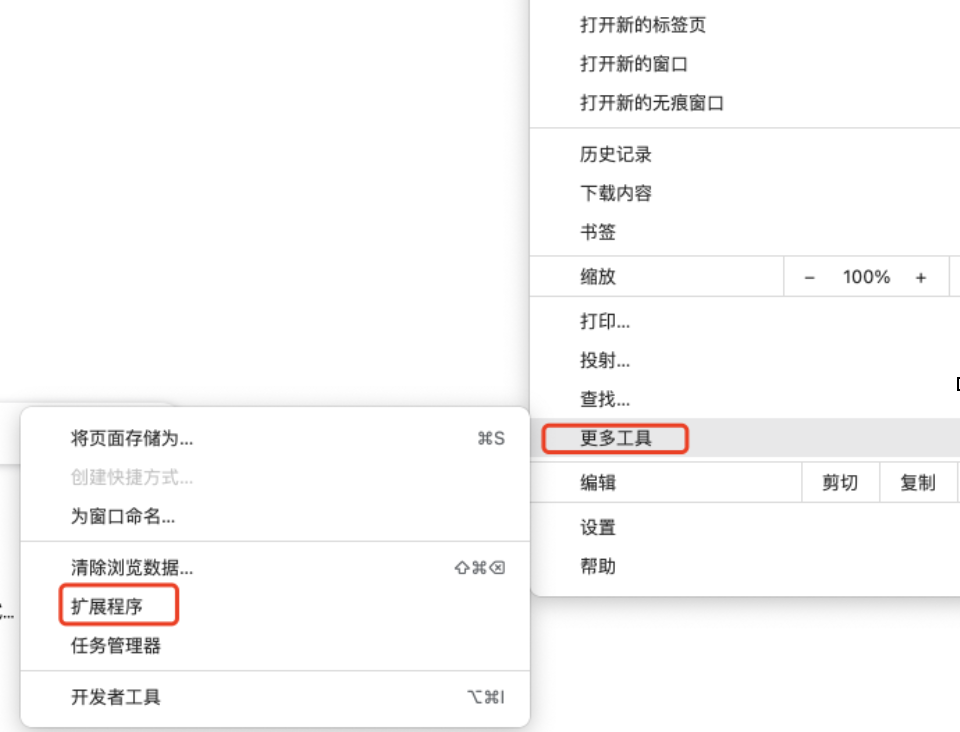
2. 打开谷歌网上应用商店
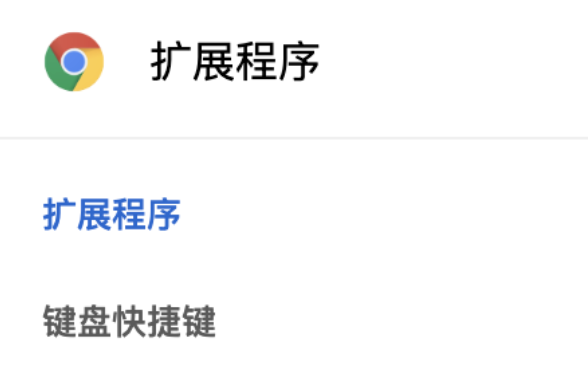
![]()
3. 搜索blazemeter进行安装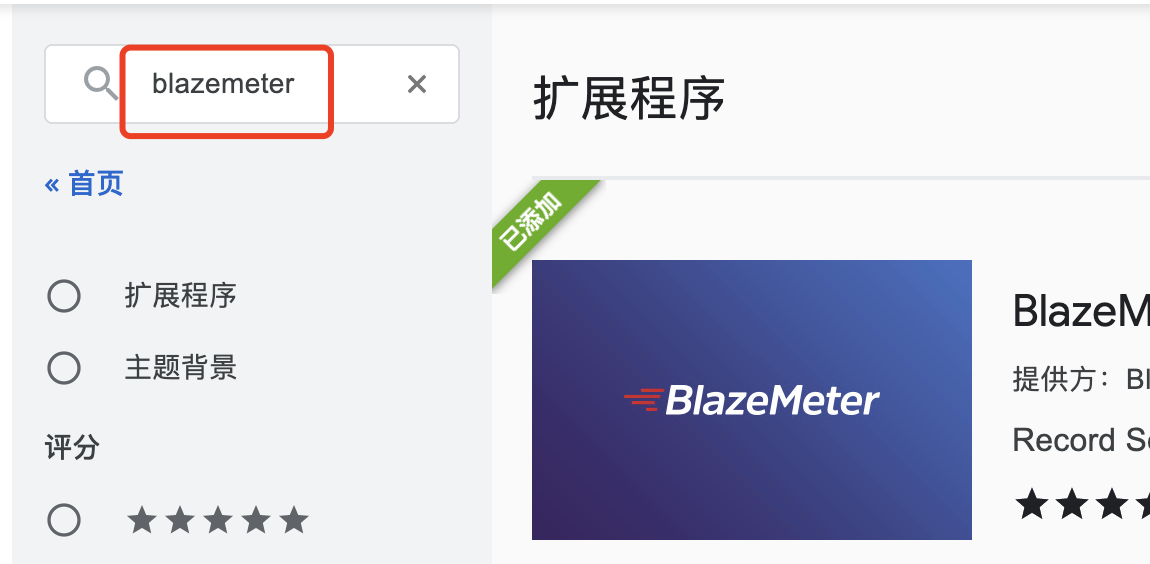
4. 安装后可以将插件固定在浏览器上方
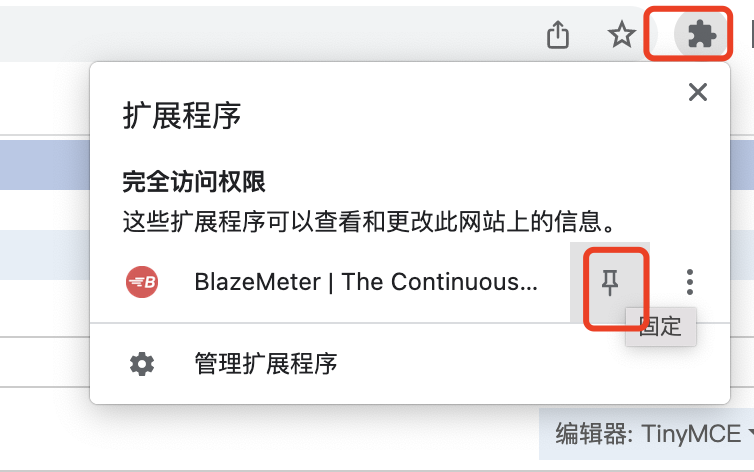
5. 注册登录blazemeter
如果不登录的话,就不能按jmx格式导出录制脚本。
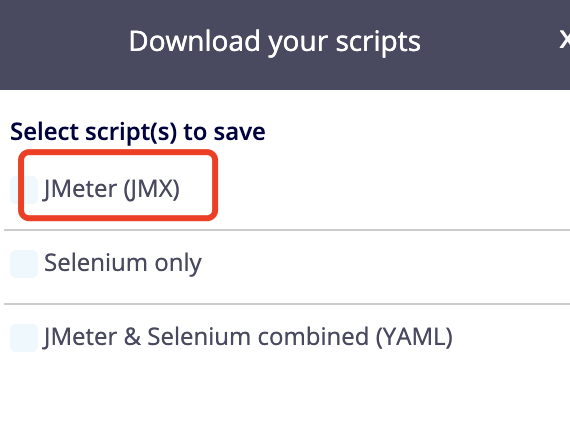
2. 录制脚本
1. 打开插件,点击红色录制按钮,即可开启录制。
上方的文本框,可以设置录制文件的名字。
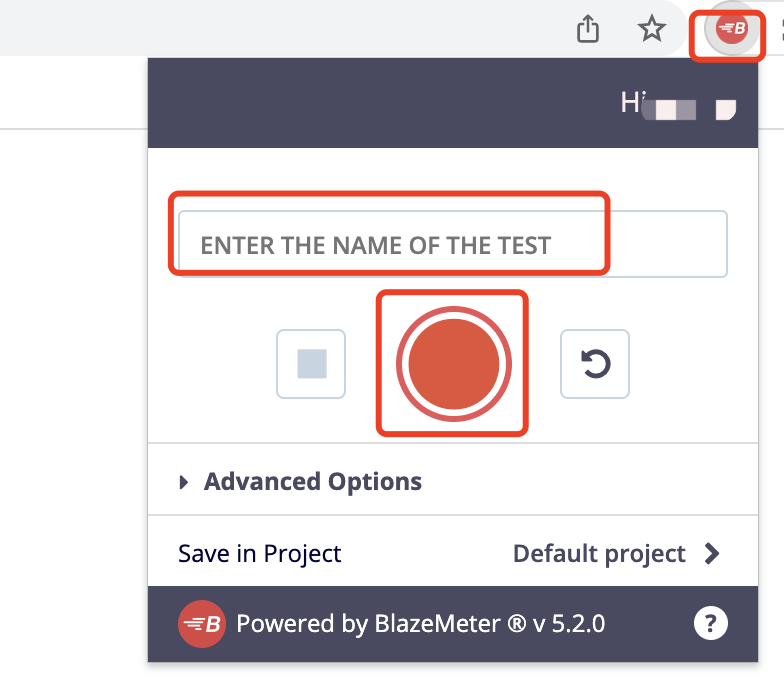
2. 点击停止按钮,完成录制
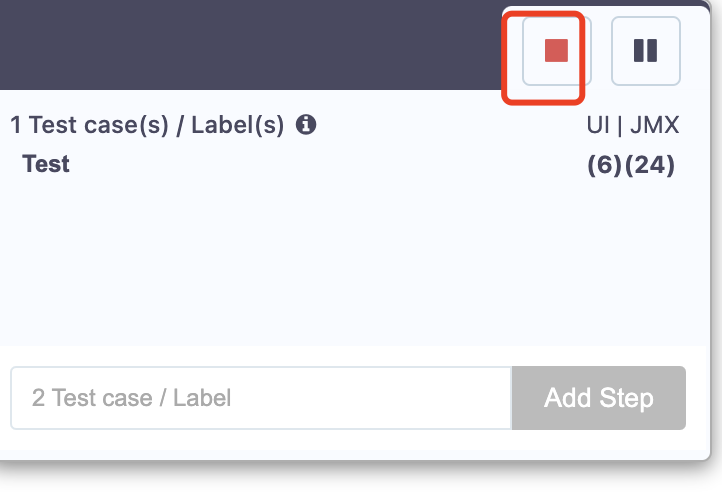
3. 点击保存按钮,选择jmx格式,导出脚本
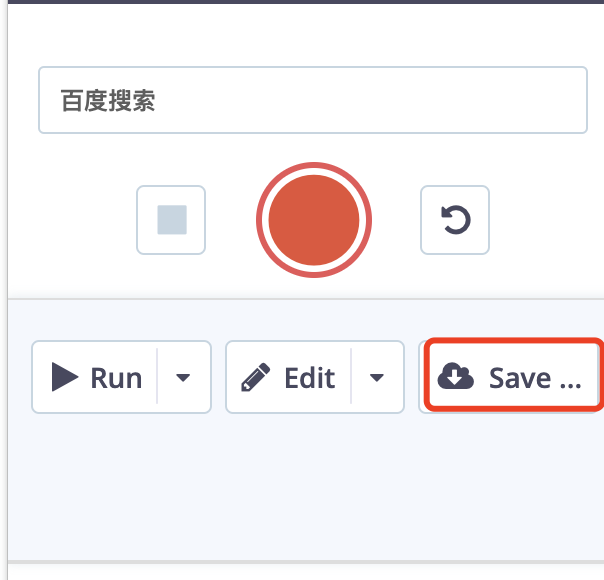
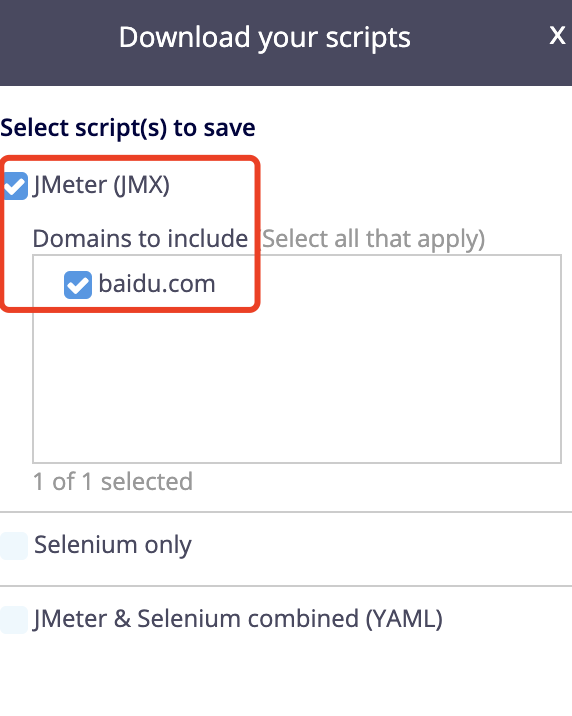
二、Jmeter
1. 环境配置
1. 下载安装jmeter
下载地址:
https://jmeter.apache.org/download_jmeter.cgi
根据操作系统,选择下图中的文件下载,解压即可。
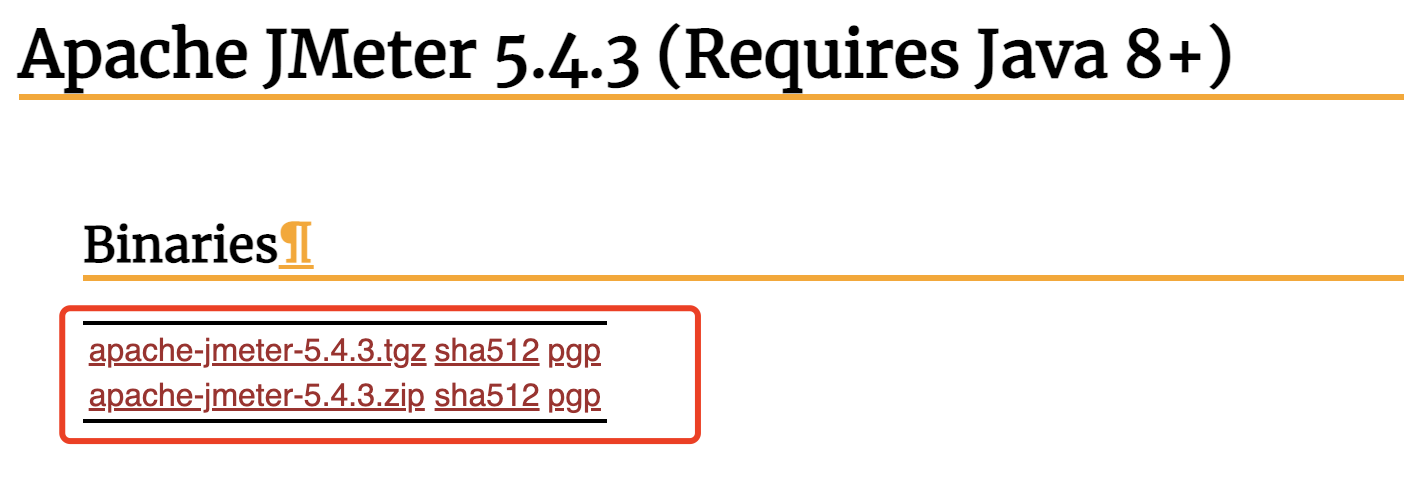
2. 打开jmeter
Windows系统双击打开即可,Linux/Mac系统进入jmeter安装路径的bin目录,使用命令 sh jmeter打开。
若电脑还未配置Java,会报错如下:

3. 配置Java
网上很多资料,这里不细述。
Mac电脑,https://www.java.com/zh-CN/download/ 打开页面,下载安装即可,不需要进行额外配置。
2. 打开脚本
打开jmeter,点击文件>打开,选择上面导出的jmx文件,打开就可以看到所有脚本。
Test目录下方的内容,即为操作过程中捕获的接口。